ThinkPad X1 隱士筆記本U盤如何安裝win10系統 安裝win10系統方法說明
ThinkPad X1 隱士高端X1系列特有的低調商務黑機身,此次采用了更為內斂沉穩的處理。甚至連ThinkPad的LOGO在這一代都沒有做鍍鉻亮銀處理,而是黑色與機身融為一體。但無論是整機的楔形設計還是think經典的紅色元素點綴,都讓它骨子里透露著一股不凡的氣質。那么這款筆記本如何一鍵u盤安裝win10系統?下面跟小編一起來看看吧。

安裝方法:
安裝前準備工作:
1、下載大白菜超級u盤啟動制作工具2、將u盤制作成u盤啟動盤
3、下載原版win10系統鏡像并存入u盤啟動盤;
ThinkPad X1 怎么安裝win10系統:
1、將u盤啟動盤插入usb接口,重啟電腦進入大白菜菜單界面,然后按方向鍵選擇【02】大白菜 WIN8 PE標準版(新機器),回車鍵進入,如圖所示:

2、進入大白菜pe界面后,在彈出的大白菜PE裝機工具中選擇ghost win10系統安裝包,接著選擇系統盤,點擊確定,如圖所示:
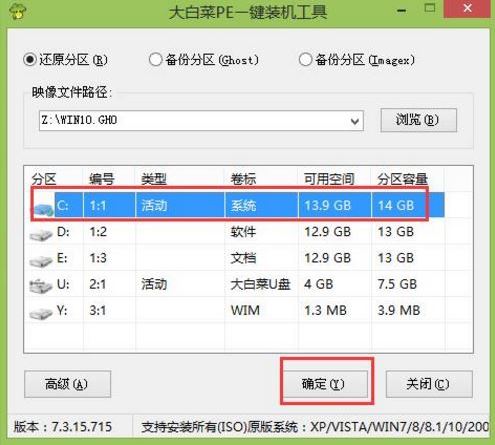
3、之后,我們只需等待系統釋放完成,如圖所示:.
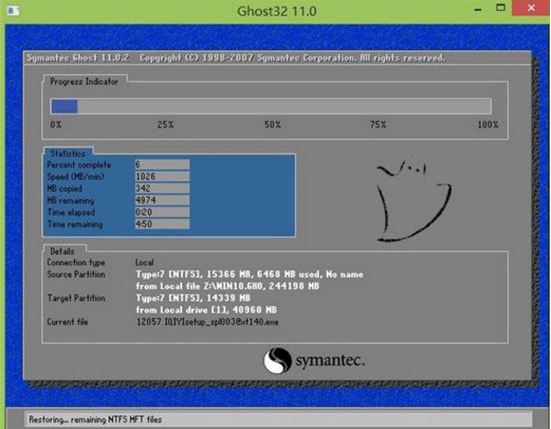
4、等系統釋放完成后,重啟電腦,等待系統設置完成我們就可以使用win10系統了,如圖所示:
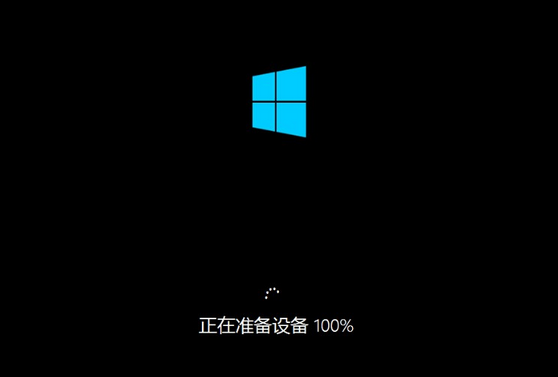
win10相關攻略推薦:
win10正式版下載教程
win10使用bat命令行進安全模式詳細操作步驟
win10錄屏功能在哪 win10錄屏怎么使用
以上就是ThinkPad X1 如何一鍵u盤安裝win10系統操作方法,如果ThinkPad X1 的用戶想要安裝win10系統,可以根據上述操作步驟進行安裝。
相關文章:
1. 怎么使用命令提示符重裝Win10系統?使用命令提示符重裝Win10系統的方法2. Win11找不到回收站怎么辦?Win11顯示回收站的方法3. 鼠標怎么設置為左手? deepin20左手鼠標設置方法4. Win11關機一直重啟怎么辦?Win11關機不斷重啟解決方法5. freebsd 服務器 ARP綁定腳本6. Win10臺式電腦怎么WiFi連接網絡?Win10臺式電腦連接無線網絡方法7. Win10必應搜索不了怎么辦?Win10系統bing搜索不了的解決方法8. 消息稱微軟將在未來幾周內推送 Win11 22H2“Moment 2”更新9. Win10黑屏了怎么辦?Win10黑屏處理方法10. Win11電腦耳機有滋滋的雜音怎么辦?Win11電腦有滋滋的雜音解決辦法

 網公網安備
網公網安備